最终结果如下图所示:

文章末尾下载模型
方法:
1.点击“插入”-“曲面”-“旋转曲面”,在前视基准面上绘制如下图所示的草图。
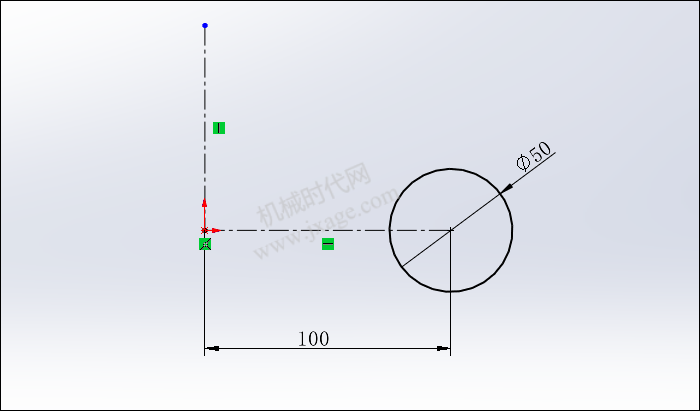
点击勾号完成。
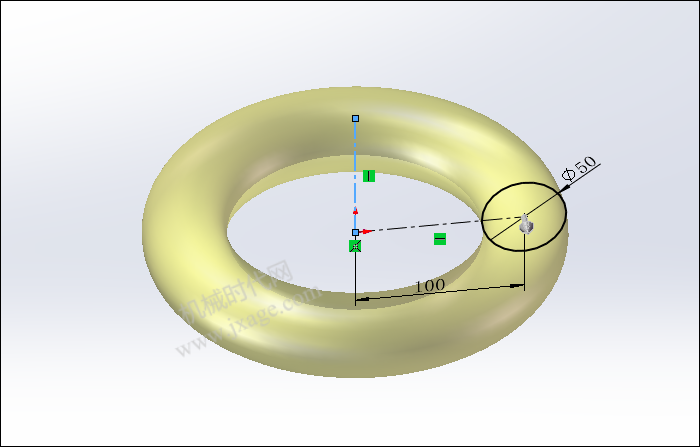
2.点击“插入”-“曲面”-“剪裁曲面”,剪裁类型选择“标准”,剪裁工具选择“上视基准面”,对旋转曲面进行剪裁。
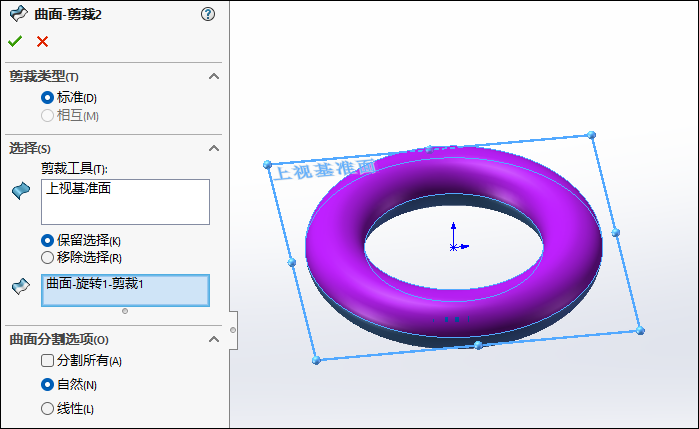
3.点击草图,在上视基准面上绘制如下图所示的草图。
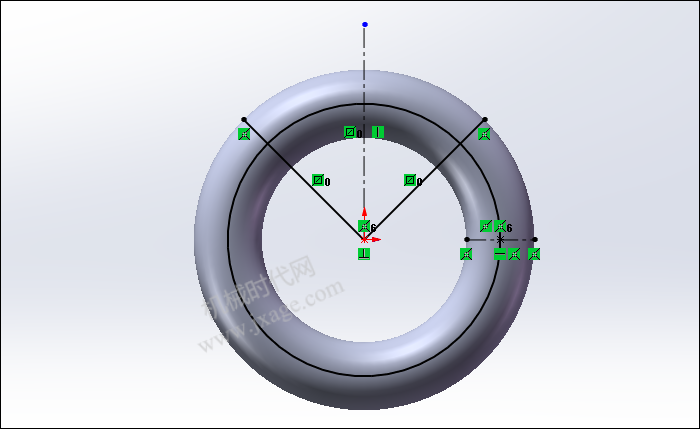
4.点击“插入”-“曲面”-“剪裁曲面”,剪裁类型选择“标准”,剪裁工具选择上一步绘制的草图,对旋转曲面进行剪裁。
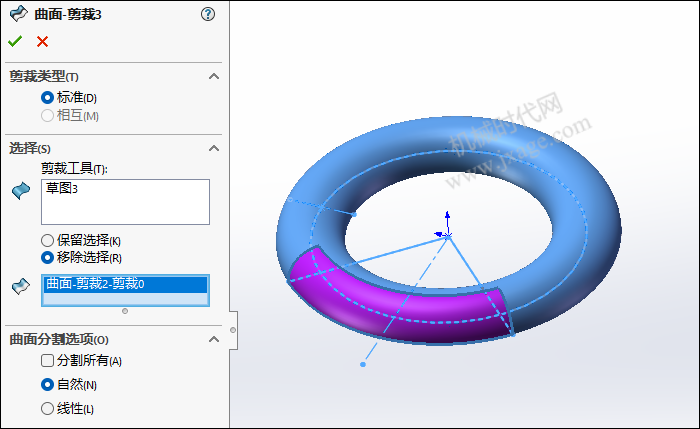
剪裁完成。
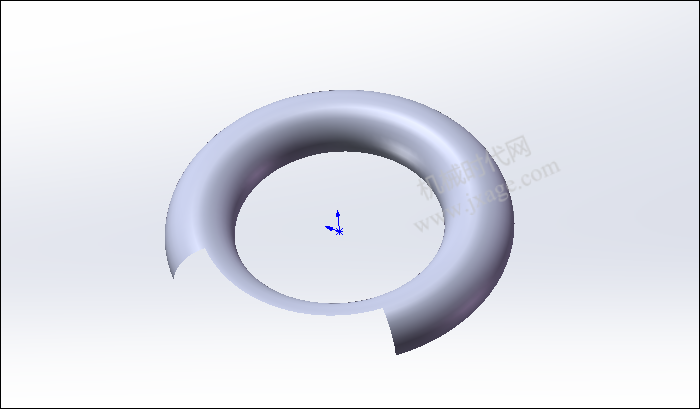
5.点击“插入”-“曲线”-“分割线”,利用步骤3绘制的草图对旋转曲面进行分割。
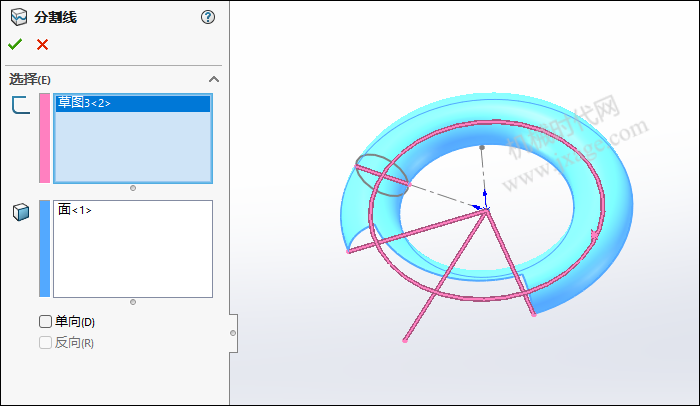
曲面分割完成。
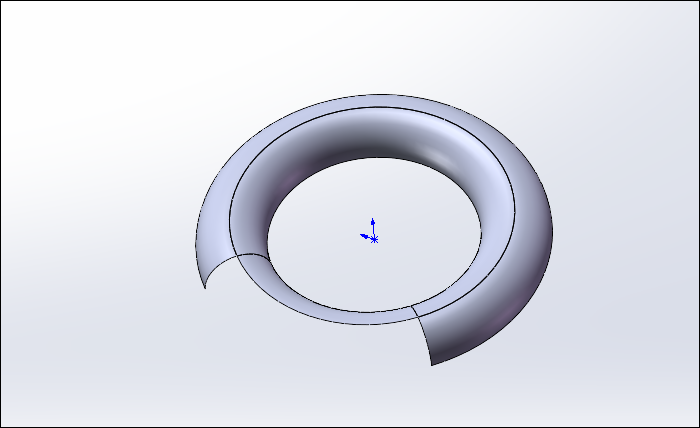
6.创建基准面1。
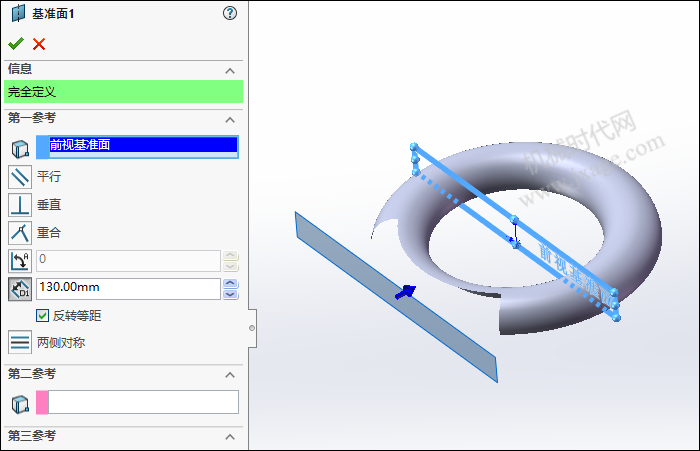
7.镜向。
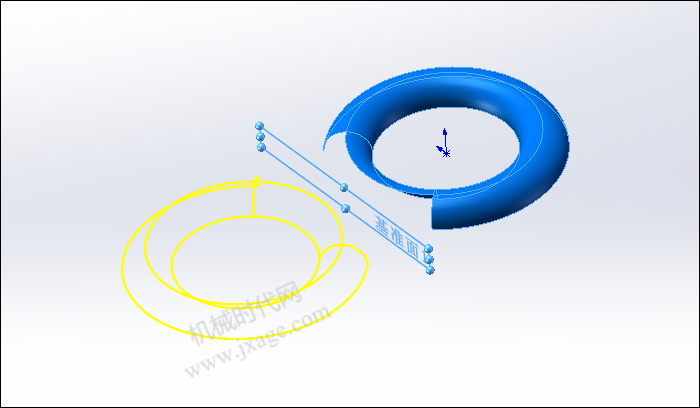
8.点击“插入”-“曲面”-“拉伸曲面”,在上视基准面上绘制如下图所示的草图。
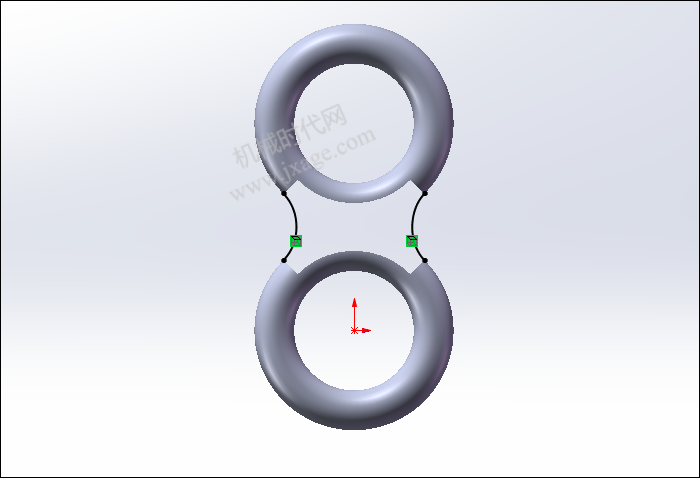
设置拉伸深度为20mm。
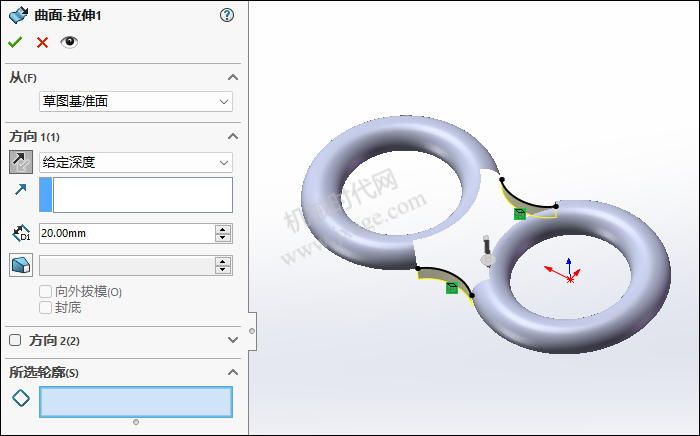
9.点击“3D草图”,绘制如下图所示的3D草图。
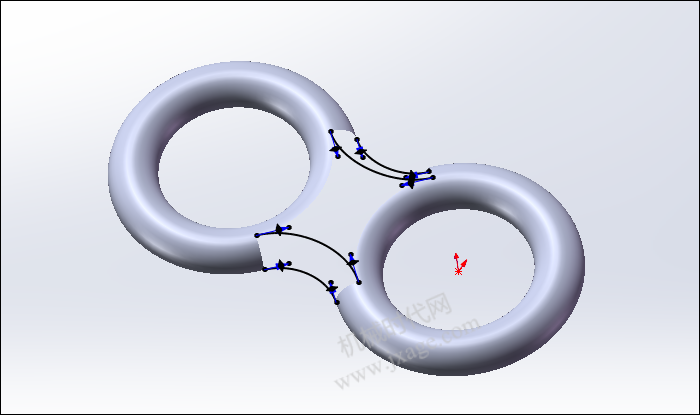
10.点击“插入”-“曲面”-“边界曲面”,选择下图所示的两个边线,相切类型选择“与面相切”,如下图所示。
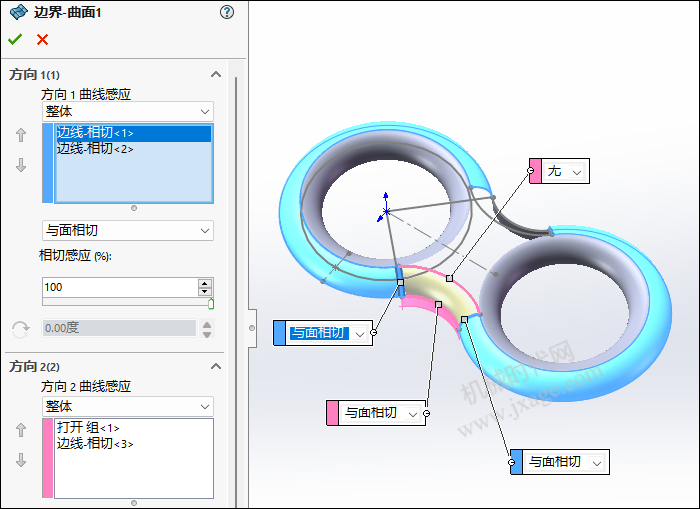
完成后如下图所示。
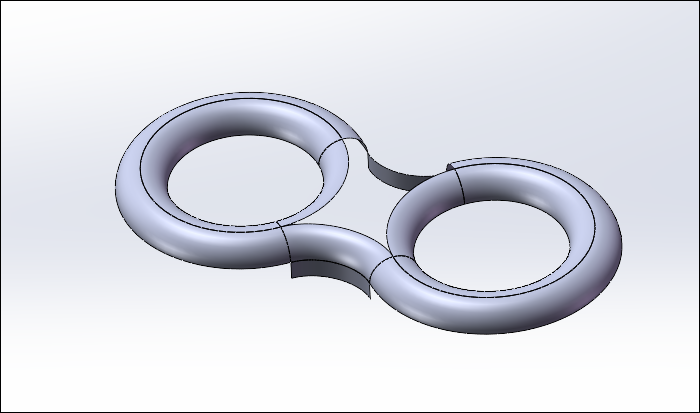
11.再次点击“插入”-“曲面”-“边界曲面”,选择下图所示的两个边线,相切类型选择“与面相切”,如下图所示。
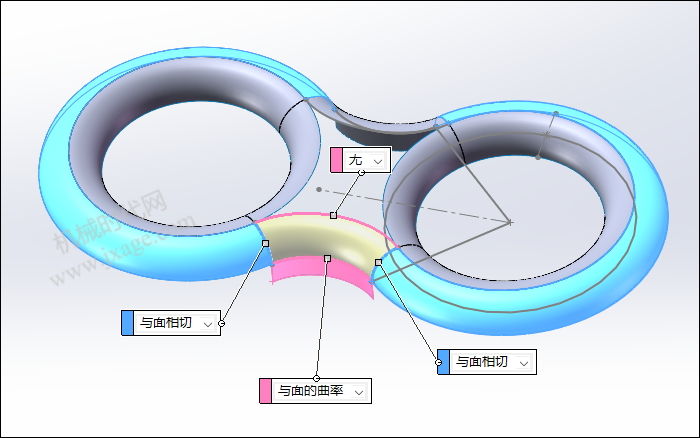
12.点击“插入”-“特征”-“删除/保留实体”,类型选择“删除实体”,将下图蓝色的曲面进行删除。
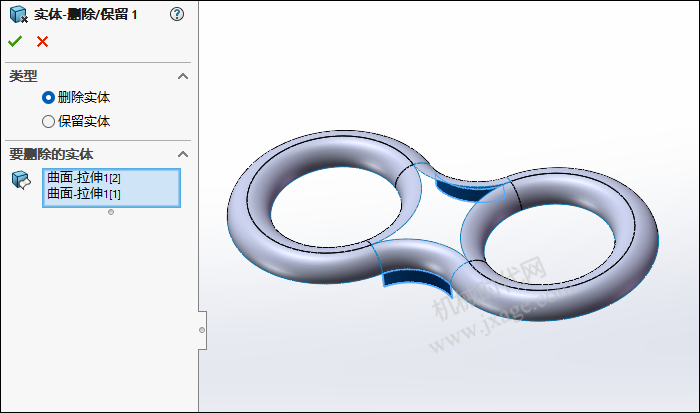
13.点击“3D草图”,绘制如下图所示的3D草图。
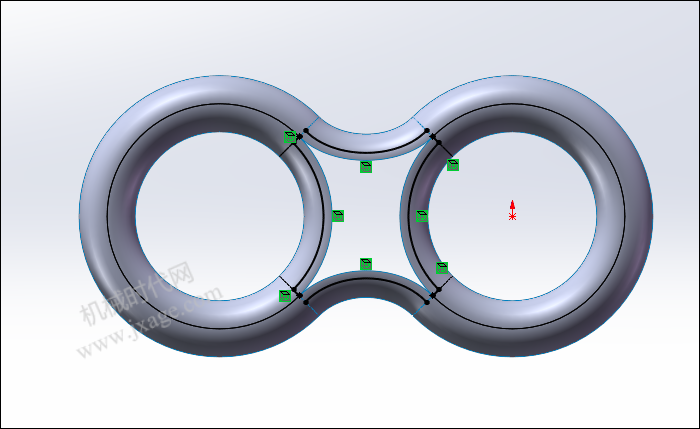
14.点击“插入”-“曲面”-“剪裁曲面”,剪裁类型选择“标准”,剪裁工具选择上一步绘制的3D草图,对下面的曲面进行剪裁。
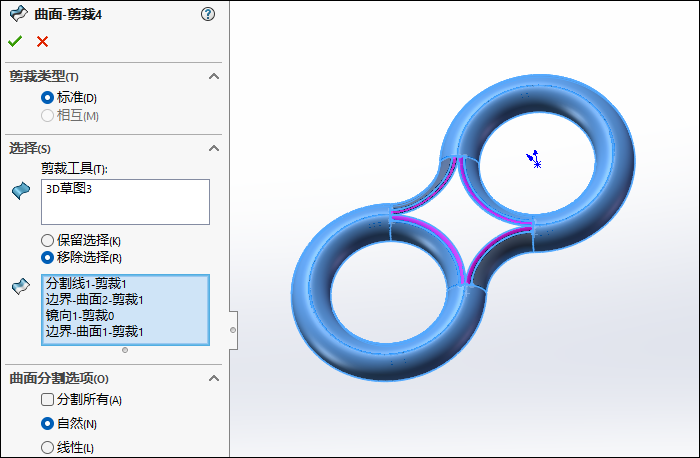
15.点击草绘,在上视基准面上绘制如下图所示的草图。
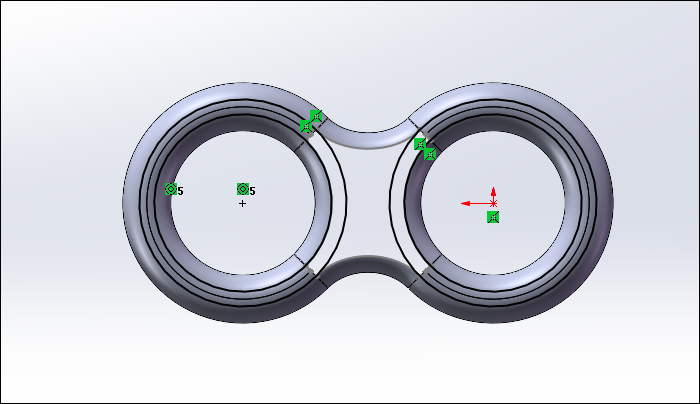
16.点击“插入”-“曲线”-“分割线”,利用上一步绘制的草图对旋转曲面进行分割。
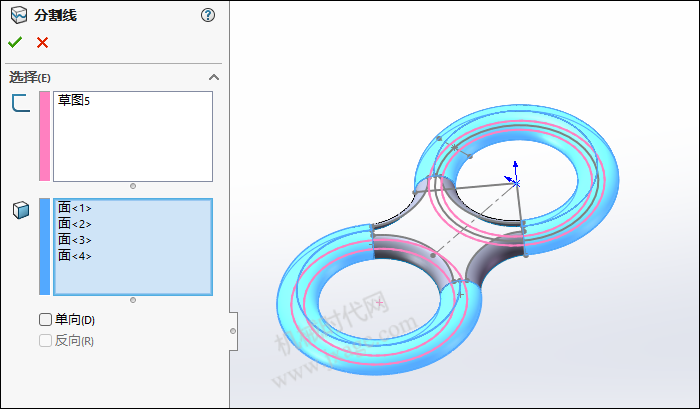
17.点击“插入”-“曲面”-“填充”,选择下图所示的边线,对曲面进行填充。
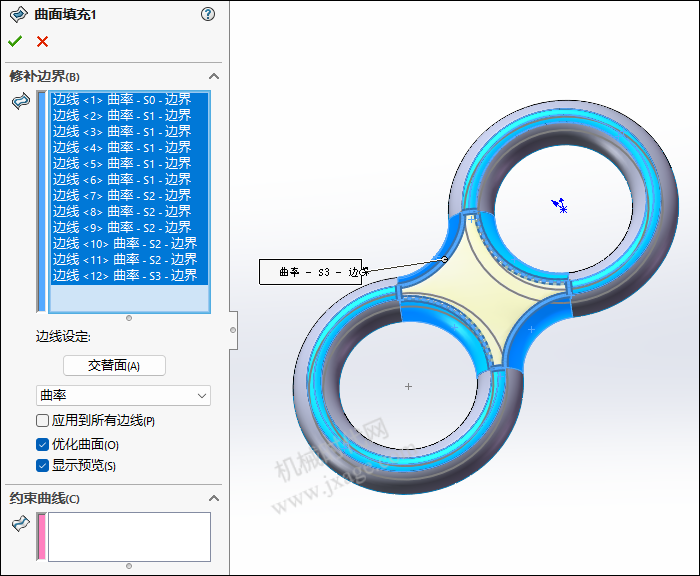
曲面填充完成。

18.点击“插入”-“曲面”-“缝合曲面”,将所有的曲面进行缝合,如下图所示。
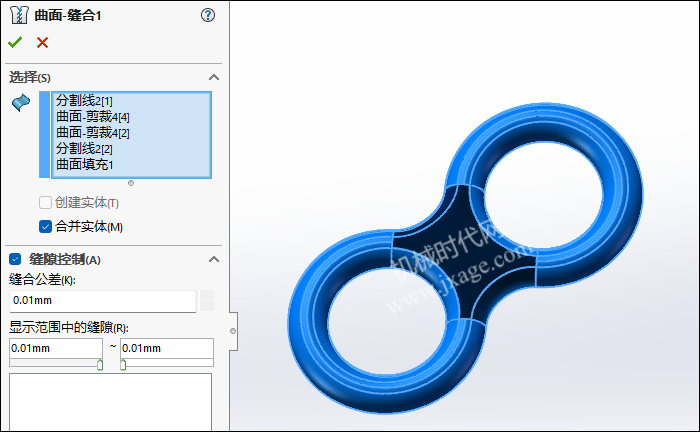
19.镜向。
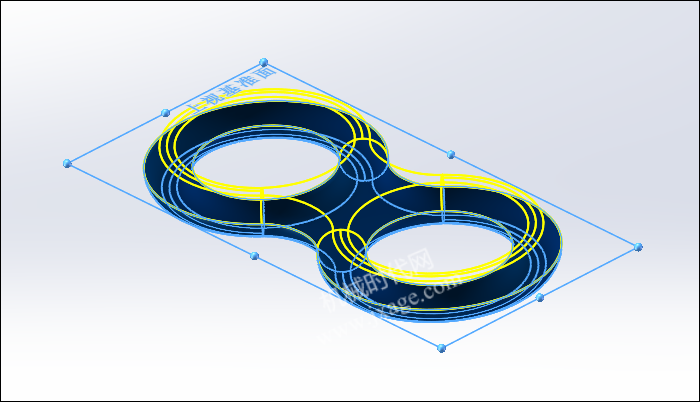
20.对曲面进行加厚。
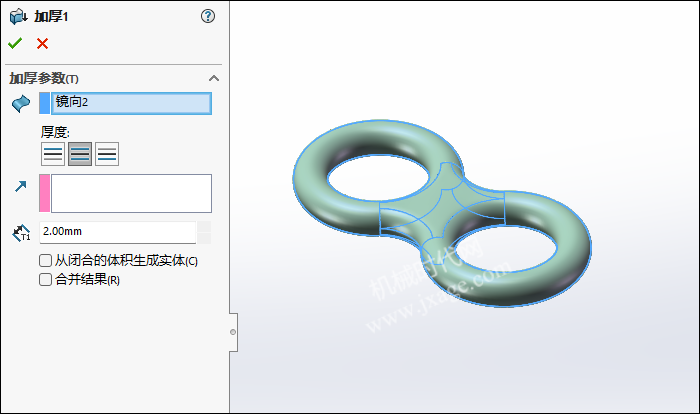
加厚完成。
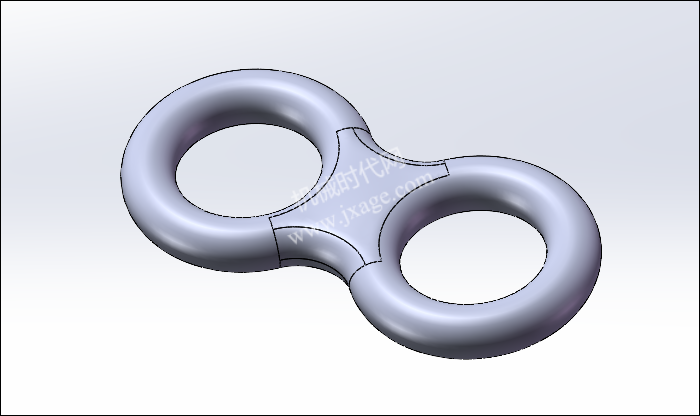
21.完成。

模型下载:



